Che tu sia un amministratore Linux esperto o un utente Linux d'élite, gestire gli errori del file system Linux può essere un mal di testa per chiunque. Tuttavia, questo mal di testa ha una prescrizione valida se riesci a individuare o identificare la partizione del filesystem che causa problemi di prestazioni al tuo sistema operativo Linux.
La maggior parte dei sistemi operativi Linux viene fornita preconfigurata con l'utilità basata sul terminale fsck (controllo del file system). Questo strumento di riparazione dei file richiede che l'utente Linux immediato abbia familiarità con la comprensione e l'utilizzo di base dell'ambiente della riga di comando di Linux e dei suoi comandi associati.
Utilizzo di FSCK
La sintassi standard per fsck l'utilità della riga di comando è la seguente:
# fsck [COMMAND_OPTIONS] [TARGETED_FILESYSTEM]
Per utilizzare comodamente fsck utility senza incorrere in problemi, devi essere un utente root o Sudoer sul tuo sistema Ubuntu. I privilegi di sudo sono necessari per la corretta esecuzione di fsck comando.
Ci sono una serie di regole importanti da seguire prima di tentare la riparazione del file system usando il comando fsck.
- Usa fdisk -l comando per identificare le etichette di partizione del sistema operativo esistenti associate al filesystem che si desidera riparare.
- Smonta la partizione del filesystem che hai identificato nel passaggio precedente (umount /dev/sdx ) per fornire a fsck una diagnosi completa e riparare qualsiasi problema identificabile del file system del sistema operativo.
- Esegui il comando fsck (fsck -p ) sulla partizione del filesystem non montata.
- Rimontare la partizione del filesystem e riavviare la macchina se necessario.
Come utilizzare FSCK per riparare gli errori del file system di Ubuntu
Esistono due approcci per correggere gli errori del file system su una partizione Ubuntu utilizzando fsck utilità.
Riparazione delle partizioni del file system non root di Ubuntu
I file system non root non richiedono il riavvio del sistema operativo Ubuntu per tentare la riparazione del file system dalle Opzioni avanzate del menu Grub . Può essere un file system del sistema operativo esistente su un'unità USB esterna.
1. Dal tuo ambiente terminale, identifica il nome del dispositivo con il file system danneggiato che desideri riparare utilizzando il seguente comando:
$ sudo fdisk -l

Dalla mia parte, ho identificato la partizione del file system che mi interessa come /dev/sdb3 .
2. Assicurati che questa partizione del file system sia smontata.
$ sudo umount /dev/sdb3
3. Tentare di riparare la partizione del file system utilizzando fsck comando di utilità. Il -p l'opzione tenterà automaticamente la riparazione del file system su tutti i file del sistema operativo danneggiati identificabili.
$ sudo fsck -p /dev/sdb3
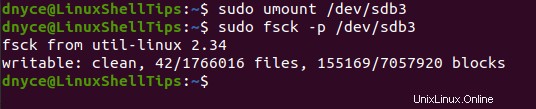
Come previsto, il comando è stato eseguito correttamente secondo fsck sopra output del comando.
4. Ora che il fsck il comando ha terminato di correggere la partizione del file system, è ora di rimontarlo.
$ sudo mount /dev/sdb3
Riparazione della partizione del file system radice di Ubuntu
Poiché non è possibile smontare un file system attivo, è impossibile tentare di riparare il file system utilizzando fsck su un sistema operativo in esecuzione. Tuttavia, questo passaggio è realizzabile durante l'avvio del sistema operativo. Dobbiamo solo indicare al sistema operativo di eseguire un FSCK controlla e prova a riparare il file al riavvio del sistema.
1. Forza fsck da eseguire una volta durante il riavvio del sistema creando il seguente file sulla radice (/forcefsck ) Il file system del sistema operativo raggiungerà questo obiettivo.
$ sudo touch /forcefsck
FSCK è forzato a funzionare una volta riavviato il sistema. Tuttavia, questo file viene eliminato dal sistema operativo al termine dell'esecuzione di fsck. Dovrai crearlo ogni volta che vuoi tentare di riparare il file system durante il riavvio.
2. Forza fsck da eseguire dopo il riavvio del sistema specificato, questa opzione è una soluzione più permanente.
$ sudo tune2fs -c 2 /dev/sda2
Dal comando precedente, la partizione del filesystem /dev/sda2 verrà scansionato e riparato dopo ogni 2 avviamenti del sistema. Puoi impostare questo valore su qualsiasi valore intero positivo come 9 o 15 .
Gli errori del file system possono essere un incubo per qualsiasi utente del sistema operativo e potrebbero persino costringerti a reinstallare il sistema operativo. Imparare a gestirli ti fa risparmiare tempo prezioso e migliora la produttività e l'esperienza del tuo sistema operativo.